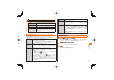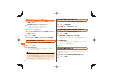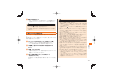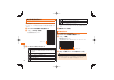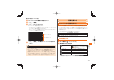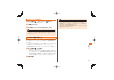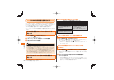User's Manual
139
標準アプリ
◎確認画面でMを押すと、以下の操作ができます。
設定画像 撮影した静止画を壁紙や連絡先の顔写真に設定しま
す。
メディアフォルダへ 撮影した静止画をメディアフォルダで確認します。
情報 撮影した静止画のファイル情報を表示します。
ジオタグをつける 静止画に正確な撮影場所を示すタグを付けます。ジ
オタグを付けると、静止画を撮影した場所を地図上
で確認できます。
静止画撮影時のオプションメニューについて
静止画撮影画面でMを押すと、以下の設定ができます。
• 組み合わせにより選択できない項目はグレー文字で表示されます。
フォーカス ピントを合わせる方法を設定します。
「自動」「顔検出」「マクロ固定」
•「マクロ固定」に設定して撮影する場合は、被写体と
レンズの距離を約10cm以上にしてください。
シャッター 撮影するタイミングを設定します。
「ノーマル」「笑顔検出」「セルフタイマー」
•「セルフタイマー」で撮影するまでの時間は「詳細設
定」→「セルフタイマー」で設定できます。
撮影 撮影モードを選択します。
「自動」「美顔補正」「連続撮影」「フレーム撮影」「パノラ
マ撮影」
•「連続撮影」では、
をロングタッチしている間、連続
で最大7枚の静止画を撮影します。
•「パノラマ撮影」では、1枚目は
をタップし、2枚目
以降は緑と白のパノラマフレームが重なるようにカ
メラを水平/垂直方向に移動させてください。パノ
ラマフレームが重なると自動的に撮影します。決め
られた枚数の静止画を撮影するとパノラマ写真が作
成されます。
フラッシュ フラッシュを点灯するかどうかを設定します。
撮影サイズ 撮影サイズを設定します。
「8M」「5M」「HD1080」「FWVGA」「VGA」
•「FWVGA」に設定すると、IS11Tの画面サイズで撮
影できます。
詳細設定 そのほかの機能を設定します。
「ホワイトバランス」「画質」「撮影方向」「グリッド線を
表示」「撮影後に確認」「自動タグ」「位置測位」「手振れ補
正」「ちらつき軽減設定」「セルフタイマー」「バージョン
情報」
•「画質」を高画質にするほどファイルサイズが大きく
なります。
動画を撮影する
ホーム画面で →「ビデオ録画」
• 静止画撮影画面が表示されたときは、撮影モード(静止画/動画)切り
替えスイッチをタップして動画撮影画面を表示してください。
動画撮影画面に被写体を表示
• E/Fを押して明るさを調節します。
「録画」
開始音が鳴り、動画撮影が始まります。